Как сделать скриншот в майнкрафте на компьютере
Обновлено: 07.07.2024

Скриншот, скрин - снимок экрана, созданный на вашем компьютере и сохраненный в виде файла (png, jpg или jpeg). Скриншот или скрин можно сделать с помощью встроенных средств Windows, например, или с помощью сторонних программ. Но все это не обязательно, ведь эта функция уже встроена в игру и она есть в Minecraft. Так как же все-таки сделать скриншот в Minecraft?
Думаю многие задавались таким вопросом, а некоторые до сих пор задаются. Давайте разберемся, как это делается и зачем это может вам пригодиться.
Как сделать скриншот
Если вы играете в Minecraft Java Edition, попробуйте нажать кнопку F2 на вашей клавиатуре.

Это значит, что вы успешно сделали скриншот!

Как открыть скриншот Minecraft
Нажмите на кнопку t (Е русская) , чтобы открыть чат. Затем нажмите на белую подчеркнутую надпись левой кнопкой мыши, и у вас откроется скриншот как картинка.

Где хранятся скриншоты Minecraft
Скриншоты по умолчанию хранятся в папке с игрой, в папке screenshots это .minecraft/screenshots.
Чтобы ее открыть, можно воспользоваться нашей статьей, у нас есть несколько способов как это сделать.
Как сделать скриншот в Minecraft на телефоне (Minecraft pocket edition)
Для того чтобы сделать скриншот на телефоне, к сожалению, придется использовать стандартные средства вашего смартфона, для этого нажмите кнопку громкость вниз и кнопку включения на 1-2 секунды.
Как игроку Minecraft, во время игры вам часто может потребоваться сделать снимок экрана в Minecraft, чтобы показать свою карту Minecraft. Вы знаете как сделать снимок экрана в Майнкрафт?

На самом деле, довольно легко скриншот в Майнкрафт игра. В Minecraft есть встроенная функция скриншотов, позволяющая делать скриншоты высокого качества. В этом посте мы покажем вам 3 простых способа сделать снимок экрана в Minecraft.
Часть 1. Основной способ сделать снимок экрана в Minecraft
Из-за отсутствия настоящей мыши вам может быть трудно сделать снимок экрана в Minecraft. Фактически, вы можете легко сделать снимок экрана в Minecraft с его встроенной функцией снимка экрана.
Чтобы сделать снимок экрана в Minecraft, вы можете просто нажать кнопку F2 клавишу на клавиатуре.
Если вы хотите убрать руку, мышь, панель быстрого доступа и т. Д., Вы можете сначала нажать кнопку F1 клавишу, а затем нажмите F2 ключ к скриншоту в Майнкрафт.

После нажатия F1 вы можете расположить камеру. Затем дважды нажмите F5, чтобы увидеть свой аватар, или нажмите F10, чтобы зафиксировать его на месте. Теперь вы можете нажать клавишу F2, и вы увидите несколько слов, говорящих Сохраненный скриншот как xxx .
Часть 2. Как сделать снимок экрана в Minecraft с помощью PrtSc
Если вы не можете сделать снимок экрана в Minecraft с помощью первого метода, вы можете обратиться к методу PrtScn для создания снимка экрана в Minecraft.
PrtScn (Печать экрана) Клавиша на клавиатуре предлагает простой способ сделать снимок экрана экрана компьютера и сохранить его в виде файла. Этот экран печати может быть обозначен как PrtScn, PrntScrn, Print Scr или что-то подобное на вашей клавиатуре. Обычно его ставят между F12 и Scroll Lock. Или вы можете найти его между Alt и Ctrl.
Когда вам нужно сделать снимок экрана в Minecraft, вы можете просто нажать кнопку PrtScn , а затем откройте Paint или Adobe PhotoShop и вставьте снимок экрана в буфер обмена. После этого вы можете легко сохранить его как файл изображения.
Часть 3. Как сделать снимок экрана на Xbox 360 Minecraft
Если вы играете в Minecraft с Xbox 360 и хотите сделать снимок экрана своих карт Minecraft, вам необходимо подключить игровую консоль Xbox 360 к компьютеру, а затем положиться на заслуживающий доверия инструмент для захвата экрана для создания снимков экрана Minecraft.
Здесь мы настоятельно рекомендуем бесплатный полнофункциональный инструмент для создания снимков экрана, Запись экрана. Он специально разработан для высококачественного снимка экрана вашего компьютера. Он предоставляет вам простой способ сделать снимок экрана в Minecraft и сохранить его в любом популярном формате изображений, таком как JPG, PNG, HEIC и другие.
- Сделайте снимок экрана в Майнкрафт с высоким качеством изображения.
- Скриншот в Майнкрафт с полноэкранной или настраиваемой областью.
- Сделайте снимок экрана Minecraft и сохраните его в любом формате изображения, например JPG, PNG и т. Д.
- Мощные функции редактирования для редактирования снимка экрана Minecraft и добавления к нему различных элементов.
- Записывайте онлайн-видео, 2D / 3D-игровой процесс, веб-камеру, видео / аудиочаты, музыку и многое другое.
Шаг 1 . Во-первых, вы можете нажать кнопку загрузки выше, чтобы установить и запустить это бесплатное программное обеспечение для создания снимков экрана Minecraft на своем компьютере. Если вы хотите сделать снимок экрана в Minecraft на Mac, здесь вам нужно скачать версию для Mac. Выбрать Скриншот функция при входе в эту программу для создания снимков экрана. Функция скриншота абсолютно бесплатна.

Шаг 2 . После того, как вы выберете функцию захвата экрана, вы увидите всплывающее окно. На этом этапе вы можете свободно захватывать прямоугольный экран, перетаскивая мышь. Или вы можете сделать снимок экрана в полноэкранном режиме или создать собственное окно по своему усмотрению.

Шаг 3 . Когда вы делаете снимок экрана в Minecraft, вы можете его редактировать. Вам предлагается множество вариантов редактирования. Например, вы можете свободно нарисовать прямоугольник, стрелку или линию на скриншоте Minecraft или добавить к нему некоторые элементы.

Шаг 4 . После редактирования вы можете щелкнуть Сохранить в правом нижнем углу окна снимка экрана, чтобы сохранить снимок экрана Minecraft. Вы можете сохранить его в формате JPG / JPEG, PNG, BMP, GIF или TIFF в зависимости от ваших настроек. Помимо снимка экрана, он также позволяет вам записывать игровые видеоролики Minecraft с высоким качеством.
Часть 4. Часто задаваемые вопросы о том, как сделать снимок экрана в Firefox
Вопрос 1. Как найти скриншоты Minecraft?
Сделав снимок экрана в Майнкрафт первым методом, вы можете не знать, где сохранено захваченное изображение. Скриншоты Minecraft будут сохранены в папке Screenshots как файлы PNG. Вы можете проверить файл .jpg с форматом именования на основе текущей даты и времени, чтобы найти снимок экрана Minecraft.
Вопрос 2. Почему я делаю скриншот на Майнкрафте и он черный?
Когда вы делаете снимок экрана в Minecraft с открытой программой, вы, скорее всего, получите черное изображение. В этом случае вы можете выбрать бесплатный снимок экрана инструмент мы рекомендуем сделать снимок экрана еще раз на вашем компьютере.
Вопрос 3. Как найти скриншоты Minecraft на Mac?
Вы можете легко найти скриншоты Minecraft в папке Screenshots на вашем компьютере с Windows. Но если вы используете Mac, вам следует нажать Command + Shift + G, а затем ввести
/ Библиотека / Поддержка приложений / minecraft для доступа к папке Minecraft. Здесь вы найдете скриншоты папка. И вы можете получить доступ ко всем своим скриншотам Minecraft там.
Вывод
Попробуйте Vidmore Screen Recorder бесплатно
Ваш лучший помощник для записи видео и звука в Windows 11/10/8/7, Mac OS X 10.10 и выше
Как сделать снимок экрана в Майнкрафт? Это вопрос к игрокам Minecraft, чтобы продемонстрировать пользовательские карты, творения или эксплойты. Minecraft доступен как на компьютерах, так и на игровых консолях, таких как PS4 и Xbox. Что касается скриншотов, рабочий процесс на разных устройствах немного отличается. Это полное руководство, в котором подробно рассказывается об ответе на этот вопрос. Вы можете узнать больше о том, как сохранять, делиться и делать скриншоты в Minecraft на мгновение.

Часть 1: метод по умолчанию для создания снимка экрана в Minecraft
Minecraft уже представила горячую клавишу для создания снимков экрана в Minecraft во время игры. Если вам нужно сделать несколько снимков для ярких моментов, вы можете легко получить нужный файл, следуя инструкциям.
Шаг 1: Запустите игровой процесс Minecraft на вашем компьютере и нажмите F1 на клавиатуре, чтобы удалить HUD. Затем нажмите F11 для перехода в полноэкранный режим.
Шаг 2: Вы можете запустить игру на своем компьютере и нажать кнопку F2 нажмите кнопку, когда вы хотите сделать снимок экрана в игровом видео Minecraft, чтобы увидеть основные моменты.
Шаг 3: Снимок экрана будет в папке со снимками экрана в каталоге файлов Minecraft. Путь по умолчанию - C: \ Users \\ AppData \ Roaming \ .minecraft \ screenshots.

Часть 2: Как сделать снимок экрана в Minecraft на PS / Xbox
Как уже упоминалось выше, Minecraft доступен для игровых консолей. Если вам нужно легко делать скриншоты в Minecraft на PS4 и Xbox, вы можете узнать больше о процессе ниже.
Как сделать снимок экрана в Minecraft на PS4

Как сделать снимок экрана в Minecraft на Xbox
Шаг 1: Если вы играете в Minecraft на Xbox One или Xbox 360, вы все равно можете легко сделать снимок экрана в игровом процессе Minecraft, нажав кнопку Xbox дважды нажмите кнопку Y кнопку.
Шаг 2: Нажмите Xbox на вашем контроллере, чтобы открыть меню руководства, нажмите Вид для входа в захват параметры. Затем вы можете просматривать скриншоты Minecraft и делиться ими.

Часть 3: лучший способ сделать снимок экрана в Minecraft
Встроенные функции позволяют с легкостью сделать снимок экрана в Minecraft на компьютере и консоли. Есть ли способ запечатлеть только желаемую часть? Как редактировать фото или добавлять аннотации? WidsMob Захват - универсальный инструмент для снятия снимков и видеозаписей на вашем компьютере. Он также позволяет добавлять аннотации, настраивать горячие клавиши, настраивать область записи и применять эффекты мыши одним щелчком мыши.
1. С легкостью делайте снимки экрана в Minecraft во время игры.
2. Редактируйте снимки экрана в реальном времени, например добавляя текст, аннотации или рисунки.
3. Скриншот Майнкрафт в качественном изображении автоматически в один клик.
4. Поделитесь снимками экрана в социальных сетях или сохраните их напрямую в локальную папку.
5. Предложите обширные пользовательские параметры для настройки параметров видео и звука.
Как сделать снимок экрана в Minecraft
Шаг 1: Запустите инструмент для обрезки Minecraft после установки. Вы можете получить две опции в домашнем интерфейсе: экран записи и экран захвата. Вы также можете записывать геймплей в видео или сделайте скриншоты в Майнкрафт.

Шаг 2: Перейдите к Настройки диалоговое окно и установите горячие клавиши, место вывода и многое другое, когда вам нужно настроить форматы фотографий. Вы можете настроить эффект щелчка мыши при захвате экрана на компьютере.

Шаг 3: Откройте игровой процесс Minecraft и достигните самых ярких моментов. Выберите параметр «Захват экрана», чтобы на экране появилось белое наложение. И ваш курсор превратится в крестик, нарисованный на снимке экрана в Minecraft.

Шаг 4: Если вы хотите отредактировать снимок экрана, щелкните значок Редактировать кнопка со значком пера. Вы можете добавить текст, водяной знак на скриншоты Minecraft с желаемым значком и установить шрифт, размер, цвет и другие параметры.

Minecraft - видеоигра в песочнице, которая позволяет вам строить мир во время приключений и безграничных возможностей. И вы можете скачать и играть в эту игру на мобильном телефоне, ПК, Mac, Xbox One и других.
Как одна из самых популярных игр на рынке, на скриншоте Minecrast есть разные запросы сделать скриншот для игрового процесса. Это кусок пирога для игроков Minecraft, которые получили свою точку зрения.
![Как сделать снимок экрана в Minecraft и Minecraft Расположение скриншота [2021]](https://www.fonelab.com/images/screen-recorder/minecraft-screenshot.jpg)
1. Как сделать скриншот на Minecraft
Вы можете найти правильный способ сделать снимок экрана Minecraft на Windows, Mac, Xbox One, PS4, Nintendo Switch, iPhone и Android в следующих частях.
Как делать скриншоты на Minecraft Windows 10
Windows 10 - новейшая операционная система для ПК, большинство пользователей уже выбрали обновление. Как вы, возможно, знаете, у него есть новые возможности сделать снимок экрана и экран записи, Но как сделать скриншот в Minecraft без лагов.
Как сделать снимок экрана в Minecraft Windows 10
Проведение Windows кнопки и G одновременно, затем нажмите камера значок, чтобы сделать скриншот на Minecraft.

Как сделать снимок экрана в Minecraft на Windows 8
Нажмите F2 делать скриншоты в Minecraft.
Как сделать скриншот в Minecraft на Windows 7
Нажмите Печать экрана кнопка на клавиатуре или нажмите F2 сделать скриншот. Вы можете нажать F1 скрыть элементы отображения заголовка и F3 показать экран отладки.
Minecraft Полноэкранный режим на Windows
Если ты хочешь снимок во весь экран для Minecraft, вы можете легко нажать F11 кнопка на клавиатуре, чтобы войти в полноэкранный режим. Затем вы можете выбрать один из вышеупомянутых методов, чтобы сделать снимок экрана в полноэкранном режиме.
Скриншот Minecraft на Mac
Пользователи Mac должны проверить ниже учебник, чтобы делать скриншоты на Mac.
Нажмите Shift + Cmd + 4 or Fn + 2 заодно сделать скриншот. Ты можешь использовать F1 скрыть панель здоровья, панель голода, панель опыта и т. д. или F3 или показать координаты, количество объектов и другие.
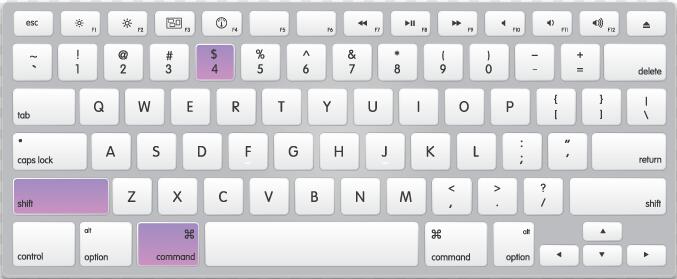
Как сделать картинку в Minecraft на Xbox One
Xbox One имеет свой собственный скриншот, как показано ниже.
На вашем контроллере нажмите Xbox Кнопка дважды. Нажмите Y сделать скриншот.
Как сделать скриншот на Minecraft на PS4
Как делать скриншоты в Minecraft на Nintendo Switch
Нажмите Скриншот Minecraft кнопка со значком камеры слева, как сделать снимок экрана в майнкрафте.
На рынке существует множество игр для мобильных телефонов, поскольку люди не всегда сидят за столом и играют в игры дома. Для людей, которые предпочитают играть в игры на своих iPhone или телефонах Android, как легко сделать снимок экрана?
Как делать скриншоты в Minecraft на iPhone
iPhone является одним из самых популярных мобильных телефонов среди молодежи. Ниже приведены правильные шаги для скриншот экрана iPhone.
iPhone с Touch ID
Модели iPhone с сенсорным экраном должны использовать кнопку «Домой», чтобы сделать снимок экрана: нажмите Включения + Главная одновременно.
iPhone с идентификатором лица
Если ваш iPhone имеет Face ID, вы должны нажать Включения + объем Up одновременно.
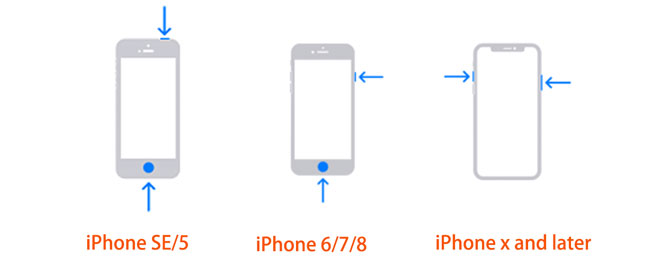
Как сделать снимок экрана Minecraft на Android
Если вы являетесь пользователем Android, следуйте приведенным ниже инструкциям, чтобы делать скриншоты в Android Minecraft.
Нажмите Включения + Volume Down кнопки одновременно. Вы также можете попробовать нажать и удерживать Включения кнопку, затем выберите Скриншот сделать скриншот в Minecraft.
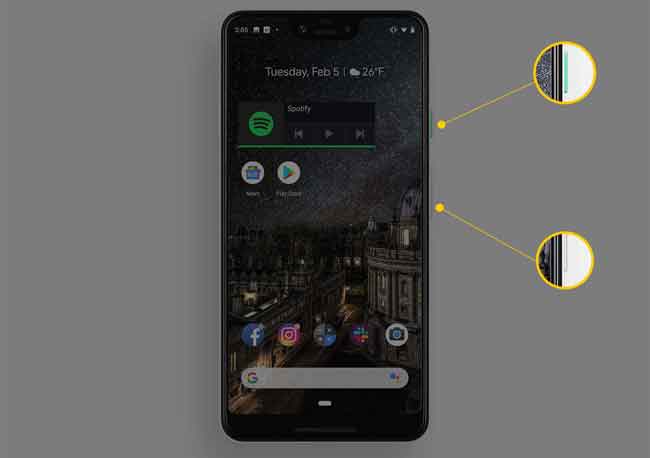
Вы можете найти скриншоты Minecraft в верхней части экрана телефона Android.
Как сделать снимок экрана Minecraft с помощью FoneLab Screen Recorder
FoneLab Screen Recorder для вас больше, чем видеомагнитофон. Он также может помочь вам сделать снимок экрана в Windows или Mac, запись экрана со звуком, запись веб-камеры, создать онлайн курс, записывать онлайн-встречи и больше. Ниже показано, как сделать снимок экрана с Minecraft.
Шаг 1 Загрузите и установите программу FoneLab Screen Recorder на компьютер. Вы можете выбрать правильную версию с официального сайта. Тогда он будет запущен автоматически.
FoneLab Screen Recorder позволяет вам захватывать видео, аудио, онлайн-уроки и т. Д. На Windows / Mac, и вы можете легко настраивать размер, редактировать видео или аудио и многое другое.
- Записывайте видео, аудио, веб-камеру и делайте скриншоты на Windows / Mac.
- Предварительный просмотр данных перед сохранением.
- Это безопасно и просто в использовании.
Шаг 2 Выберите Снимок из 3 режима на интерфейсе.
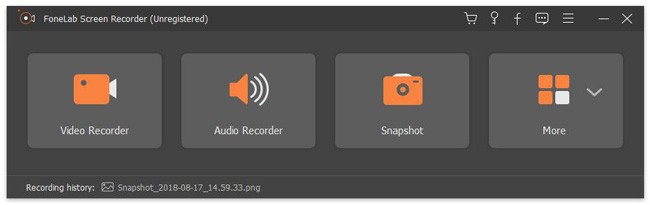
Шаг 3 Выберите область, которую вы хотите. щелчок Сохраните значок.

Более того, теперь у FoneLab Screen Recorder есть 30-дневная бесплатная пробная версия, которую вы можете скачать и попробовать.
2. Где найти Minecraft Скриншоты
«Где мои скриншоты Minecraft?» Куда делаются скриншоты Minecraft - один из наиболее часто задаваемых вопросов после создания снимков. Найти папку со скриншотами minecraft может быть несложно, если вы с ней знакомы. Но большинство пользователей все еще хотят знать, где Minecraft сохраняет скриншоты.
Ниже приведены местоположения скриншотов Minecraft.
Как получить доступ к скриншотам Minecraft на ПК / JAVA
Папку со скриншотами легко найти на ПК или JAVA.
Шаг 1 вход % Appdata% в строке поиска Windows нажмите Enter кнопку.
Шаг 2 Выберите .Майнкрафт папка> вспенивание > Скриншоты.

Как увидеть скриншоты Minecraft на Mac
Вы можете найти скриншоты прямо на рабочем столе.
Как найти свои скриншоты Minecraft в PS4
Нажмите на Главный экран > Библиотека > Использование > Галерея захвата.
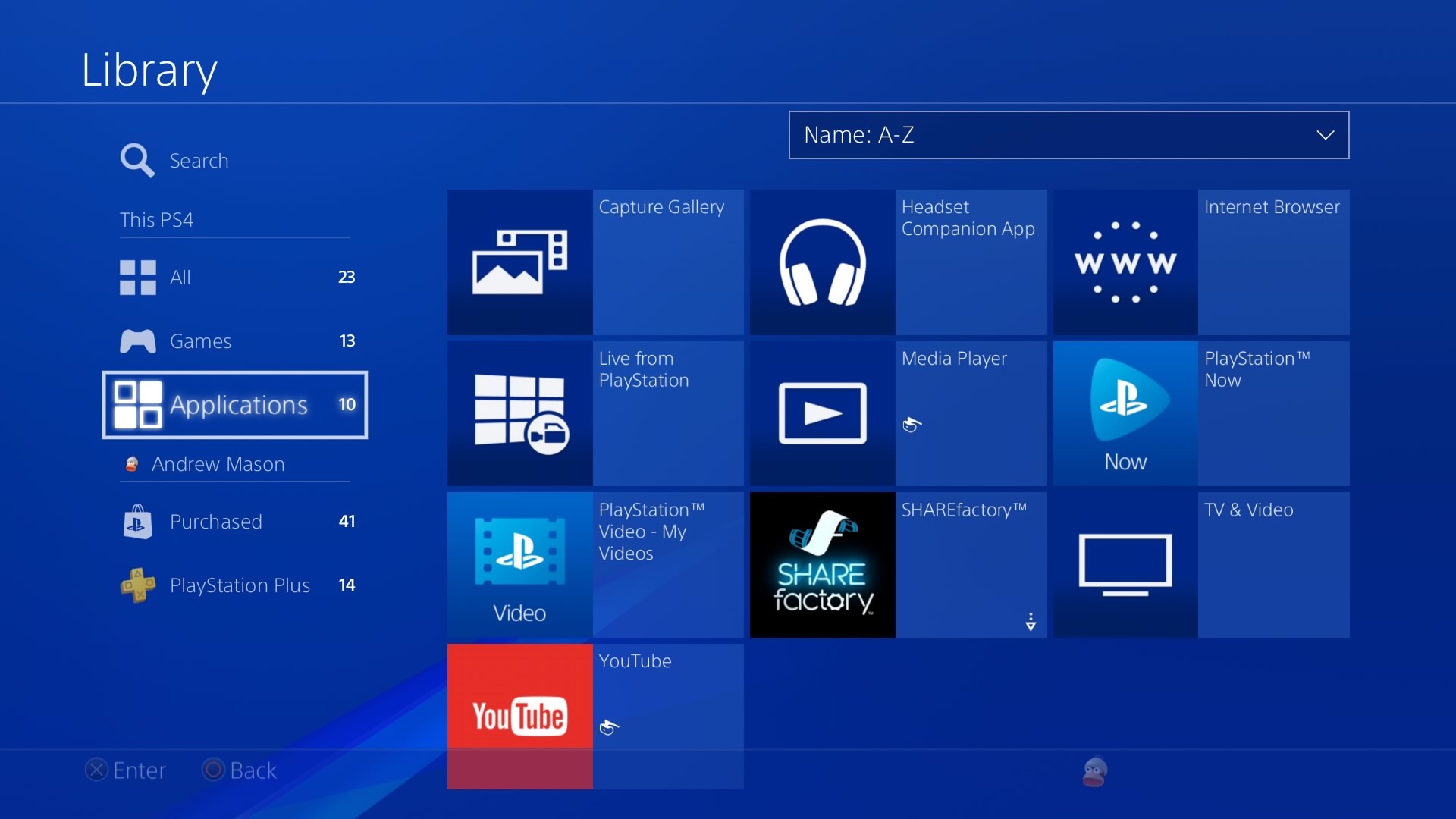
Как найти свои скриншоты Minecraft в Nintendo Switch
Выберите ГЛАВНОЕ Меню > Альбом.
Как найти свои скриншоты Minecraft в Xbox One
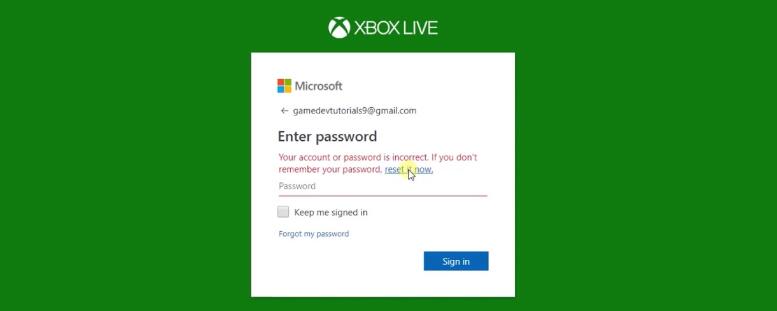
Как просматривать скриншоты Minecraft на iPhone / Android
Скриншоты будут сохранены в Фото or Галерея альбом.

Вот и все про скриншот майнкрафт. Если вы также хотите узнать, как записывать майнкрафт, вы также можете попробовать FoneLab Screen Recorder как вы можете записать Minecraft экран на компьютере без лагов. Пожалуйста, оставьте комментарии ниже, если у вас есть дополнительные вопросы об этом.
FoneLab Screen Recorder позволяет вам захватывать видео, аудио, онлайн-уроки и т. Д. На Windows / Mac, и вы можете легко настраивать размер, редактировать видео или аудио и многое другое.
Читайте также:

